

By Adela D. Louie, Last Update: March 17, 2023
Im Moment, während Sie diesen Beitrag lesen, müssen Sie so viele Videos auf Ihrem iPad gespeichert haben, dass Sie auf Ihren Mac übertragen möchten. Und wie alle iOS-Benutzer wissen, verbraucht das Speichern vieler Fotos und Videos viel Platz auf Ihrem iPad. Und wir alle wissen, dass diese Dateitypen diejenigen sind, die eine große Größe haben. Aus diesem Grund möchten Sie Videos vom iPad auf den Mac übertragen.
Und da ist Löschen für Sie keine Option Geben Sie Speicherplatz auf Ihrem iPhone frei oder iPad, dann ist die Übertragung auf ein anderes Gerät die beste Option. Und aus diesem Grund haben wir uns den perfekten Leitfaden für die Wege von ausgedacht Übertragen von Videos vom iPad auf den Mac. Wenn Sie also wissen möchten, wie Sie dies tun können, lesen Sie diesen Beitrag besser bis zum Ende und wir garantieren Ihnen, dass Sie dies mit nur wenigen Klicks tun können.
Teil 1: Übertragen von Videos vom iPad auf den Mac mit der Photo App oder iPhoto Teil 2: Übertragen von Videos vom iPad auf den Mac mit Image Capture Teil #3: Übertragen von Videos vom iPad auf den Mac mit iTunes Teil #4: Übertragen von Videos vom iPad auf den Mac mit iCloud Teil 5: Konvertieren Sie alle nicht Mac-kompatiblen Videos vom iPad Teil 6: Fazit
Wenn Sie zu den Benutzern gehören, die es vorziehen, das Kabel zu verwenden Übertragen Sie beliebige Daten wie Musik von Ihrem iPad auf Ihren Computer, dann ist die Verwendung von iPhoto oder der Foto-App die beste Option. Aber wenn Sie diese Methode anwenden, müssen wir sagen, dass Sie dies vielleicht sorgfältig tun sollten. Denn Sie können nur Videos vom iPad auf den Mac übertragen, die mit Ihrer iPad-Kamera aufgenommen wurden.
Nachfolgend finden Sie eine Anleitung zum Übertragen von Videos vom iPad auf den Mac.
Sobald Sie Ihr iPad über Ihr USB-Kabel mit Ihrem Mac verbunden haben, wird Ihre iPhoto-App automatisch angezeigt. Wenn dies nicht der Fall ist, können Sie es manuell statt auf Ihrem Mac starten.
Wählen Sie dann das Video aus, das Sie von Ihrem iPad auf Ihren Mac übertragen möchten. Wenn Sie fertig sind, klicken Sie einfach auf „Auswahl importieren“-Option, mit der Sie sie von Ihrem iPad auf Ihren Mac übertragen können.
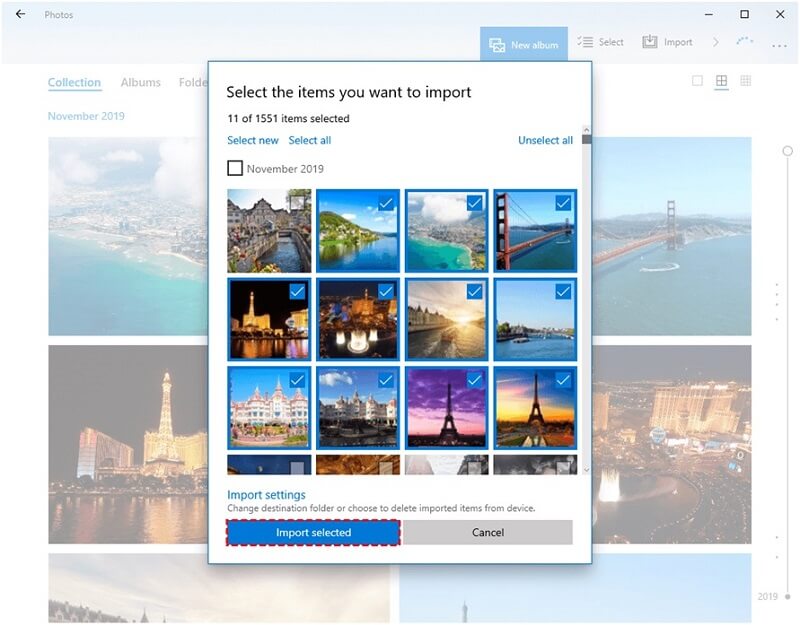
Dann gehe zum “Letzter Import” Registerkarte. Klicken Sie dann einfach auf „Bearbeiten”-Taste und wählen Sie “Alle auswählen“. Dann wähle Bearbeiten, Und klicken Sie auf Kopieren damit Sie die Videos kopieren können, die auf Ihrem Bildschirm zu sehen sind. Danach starten Finder und klicken Sie dann auf die Bearbeiten Taste und wählen Sie Elemente einfügen. Dadurch werden Ihre Videos dann auf Ihre Festplatte eingefügt oder übertragen.
Die Image Capture-App ist als eine der vorinstallierten Anwendungen auf dem Mac bekannt, wenn Sie eine kaufen. Und mit dieser App können Sie Videos auf einfachste Weise vom iPad auf den Mac übertragen. Und um Ihnen eine Anleitung zu geben, wie Sie dies tun können, folgen Sie einfach den Schritten, die wir unten haben.
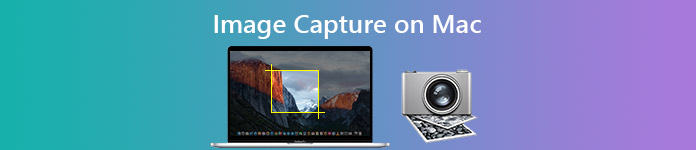
Dieses iTunes Die Anwendung ist als eines der zuverlässigsten Tools für Ihren Mac bekannt. Und damit können Sie es zum Übertragen von Videos vom iPad auf den Mac verwenden. Der einzige Nachteil dieser Methode ist jedoch, dass Sie nur Videos übertragen können, die Sie gekauft haben, da es ein Problem mit Urheberrechten gibt. Wenn Sie jedoch so viele Videos, die Sie bei iTunes gekauft haben, auf Ihrem iPad gespeichert haben, können Sie diese Methode definitiv verwenden, damit Sie sie auf Ihren Mac übertragen können.
Und um dies zu tun, befolgen Sie einfach die folgenden Schritte.
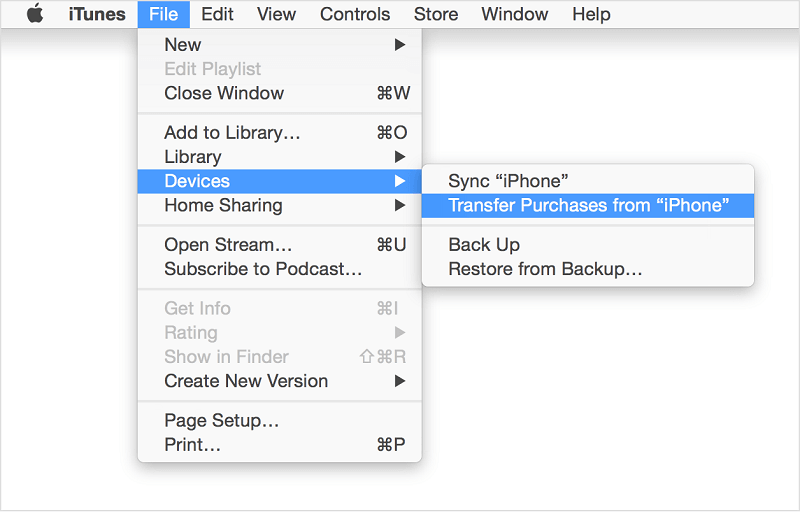
Eine weitere Möglichkeit, wie Sie Daten von einem iOS-Gerät auf ein anderes übertragen können, ist die Verwendung von iCloud, einem weiteren zuverlässigen Tool, das alle iOS-Benutzer verwenden. Und das Beste an der Verwendung von iCloud ist, dass Sie drahtlos übertragen können. Alles, was Sie dafür brauchen, ist eine stabile Internetverbindung. Und um Ihnen zu zeigen, wie Sie diese Methode zum Übertragen von Videos vom iPad auf den Mac verwenden können, finden Sie unten eine Anleitung, der Sie folgen können.
Bei dieser Methode müssen Sie, wie bereits erwähnt, sicherstellen, dass Sie sowohl auf Ihrem iPad als auch auf Ihrem Mac über eine stabile Internetverbindung verfügen. Und wenn Sie viele Videos haben, kann der Übertragungsvorgang länger als gewöhnlich dauern.
Wenn Sie es auf jeden Fall versuchen Übertragen von Videos vom iPad auf den Mac die Sie nicht abspielen können, bedeutet dies, dass Ihr Mac das Format des übertragenen Videos nicht unterstützt. Und damit ist die beste Lösung, dieses bestimmte Video zu konvertieren. Und was ist sonst das perfekte Tool, das Sie zum Konvertieren von Videos anstelle von FoneDog Video Converter verwenden können?
FoneDog Videokonverter ist ein schnelles und einfaches Tool, mit dem Sie Ihre Videos und Audios von einem Format in ein anderes konvertieren können. Und dank der großartigen Benutzeroberfläche können Sie Ihre Videos ganz einfach konvertieren. Und obwohl dieser FoneDog Video Converter mit einem Hochgeschwindigkeitsprozess ausgestattet ist, wird er niemals die Qualität Ihres Videos beeinträchtigen. Und um Ihnen zu zeigen, wie einfach dieses Tool zu verwenden ist, finden Sie unten eine Anleitung, auf die Sie sich beziehen können.
Starten Sie FoneDog Video Converter auf Ihrem Computer. Und sobald Sie die Hauptseite des Programms erreicht haben, fahren Sie fort und Fügen Sie das Video hinzu oder ziehen Sie es die Sie konvertieren möchten.

Nachdem Sie das Video hinzugefügt haben, klicken Sie auf Format konvertieren auf der linken Seite Ihres Bildschirms und wählen Sie das Format aus, das mit Ihrem Mac kompatibel ist. Wählen Sie dann auch den Ort, an dem Sie das konvertierte Video speichern möchten, und klicken Sie dann auf Sie sparen .

Wenn Sie fertig sind, klicken Sie auf Konvertieren Schaltfläche, um den Konvertierungsprozess zu starten. Und sobald Sie fertig sind, können Sie das Video jetzt in der Vorschau anzeigen Letzte Projekte Ordner, um sicherzustellen, dass das Video jetzt auf Ihrem Mac abspielbar ist.
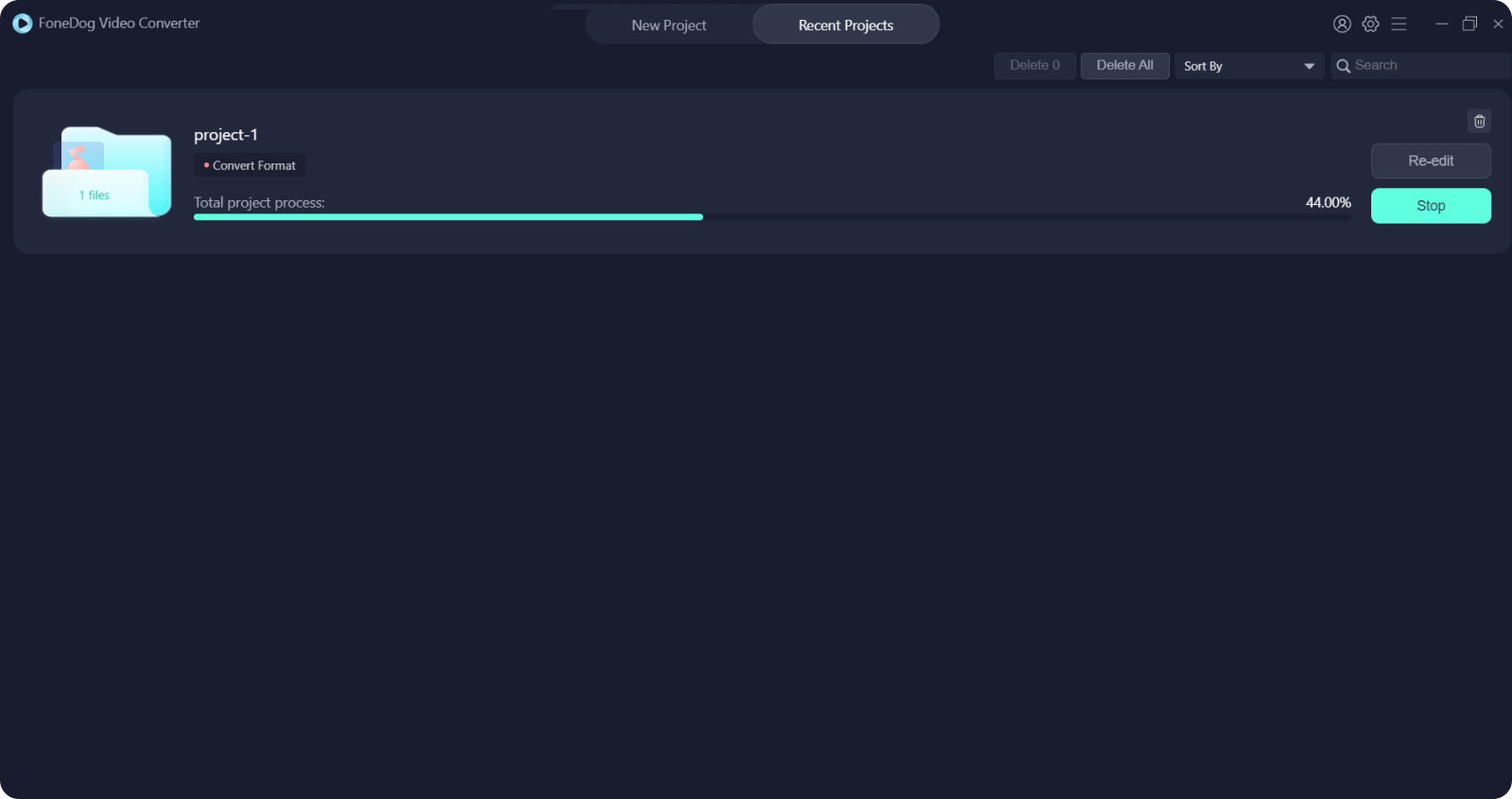
Menschen Auch Lesen4 leistungsstarke Methoden zum Übertragen von Videos vom iPhone auf den PC3 effektive Möglichkeiten zum Übertragen von Videos vom iPhone auf den Mac
Alles in allem sind die Methoden, die wir Ihnen oben gezeigt haben, alle perfekte Wege Übertragen von Videos vom iPad auf den Mac. Alles, was Sie von hier aus tun müssen, ist, die Methode auszuwählen, die Ihren Anforderungen entspricht. Und falls Videos, die Sie von Ihrem iPad auf Ihren Mac übertragen haben, nicht abgespielt werden können, sollten Sie FoneDog Video Converter verwenden, da dies das von vielen empfohlene Tool ist, wenn es darum geht, Videos und Audios einfach von einem Format in ein anderes zu konvertieren.
Hinterlassen Sie einen Kommentar
Kommentar
Video Converter
Konvertieren und bearbeiten Sie 4K/HD-Videos und -Audios in beliebige Formate
Kostenlos Testen Kostenlos TestenBeliebte Artikel
/
INFORMATIVLANGWEILIG
/
SchlichtKOMPLIZIERT
Vielen Dank! Hier haben Sie die Wahl:
Excellent
Rating: 4.7 / 5 (basierend auf 82 Bewertungen)